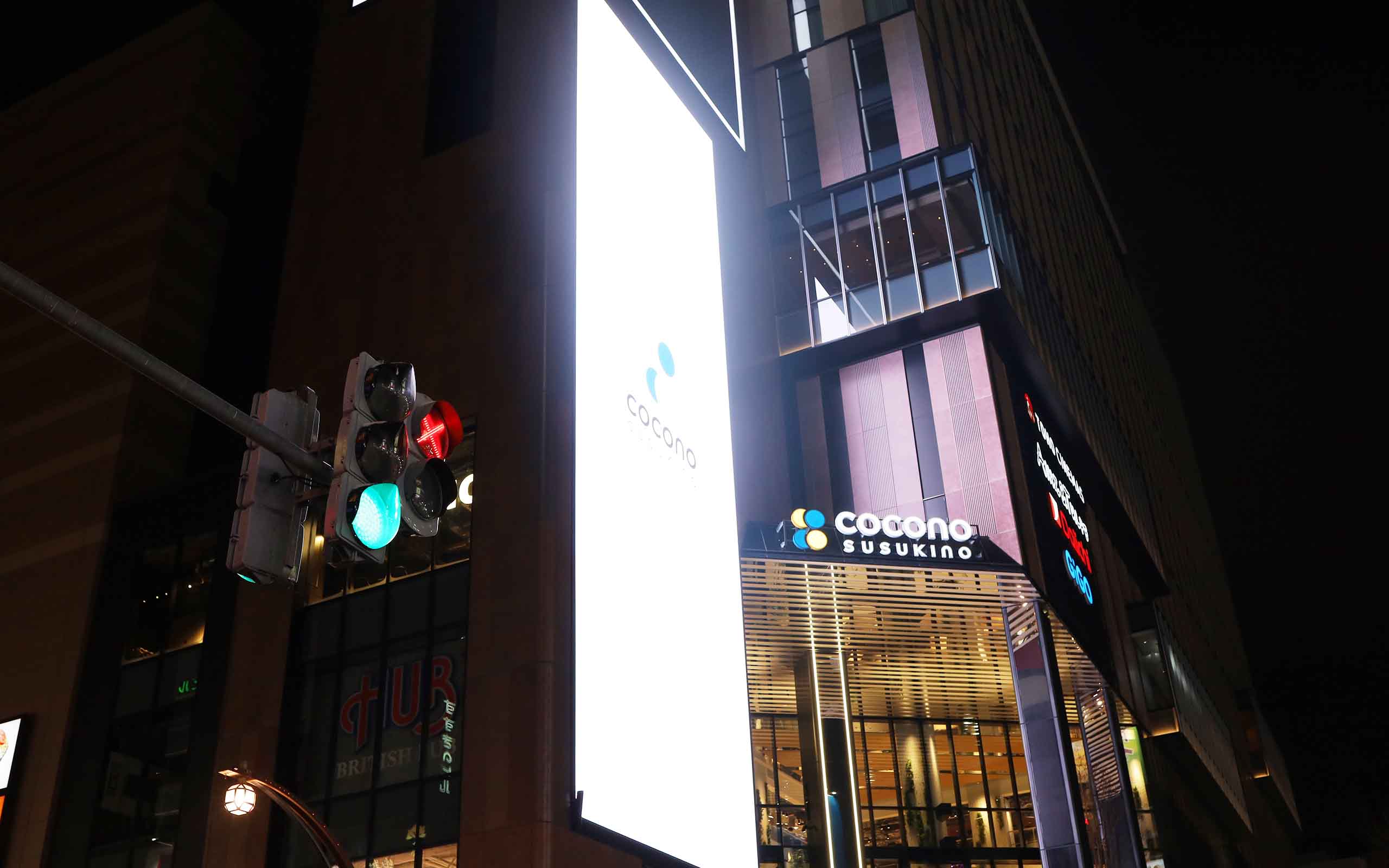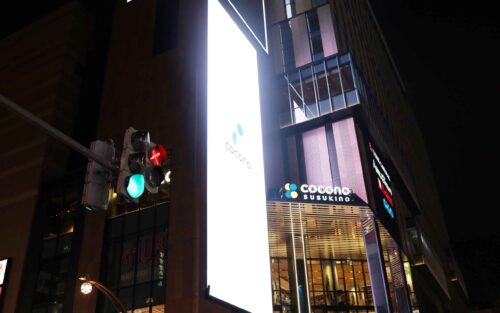写真を撮ったはいいけど、あとに見返してみると、思っていたのと違った、ちょっと手直したいということもあります。
そういう場合は、AdobeのPhotoshop(フォトショップ)を使っています。
写真を撮るのは奥が深い
写真を撮るというのは奥が深いです。
撮るときに頭の中にある程度イメージを膨らませて撮っても、実際に撮った写真を見てみると「イメージと違う…」ということがあります。
目で見た風景より暗い、映ってほしくないものが映ってるといったこともよくあります。
シャッターチャンス逃さないというのも想定していたよりも遥かに難しく、奥が深いです。
とはいえ、せっかく撮った写真ですから、どうにか活かせる術はないかと思うことも(もう一度撮りに行ければいいわけですけど)。
そんなときは、撮った写真を編集することもできます。
ほんとうであれば、後から編集を加えないほうが美しいわけですが、ほんのちょっとが原因で惜しい写真と言う場合は、Photoshopがあれば工夫する余地はあります。
Photoshopでちょっと工夫
Photoshopで写真を編集したいケースとして、今回は、
・撮った写真が実際よりも暗かった
・撮った写真に余計なものが映っていた
という2つについてお話します。
【ケース1】撮った写真が実際よりも暗かった
元々の写真はこういった景色(夜のすすきの、新ビルCoconoすすきの)。
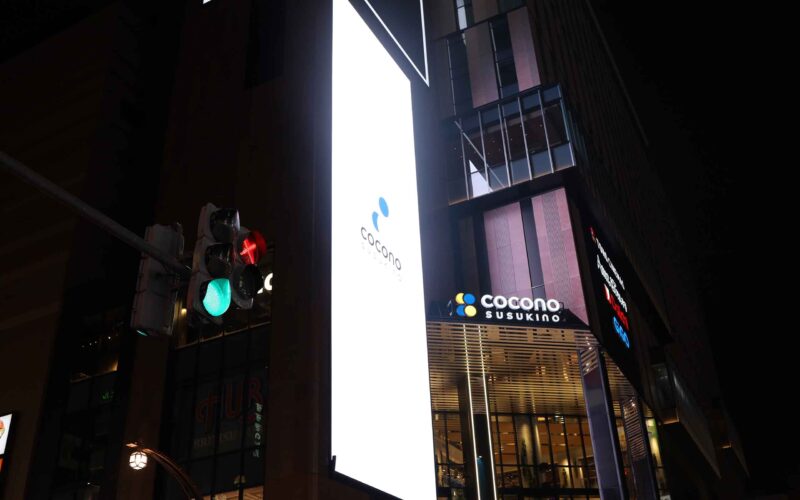
実際に見た実物よりも全体的に暗い写真です。
で、もう少し明るくさせたという場合、トーンカーブという機能で明暗を調整できます。
このように[レイヤー]タブから「新規調整レイヤー」→「トーンカーブ」を選びます。
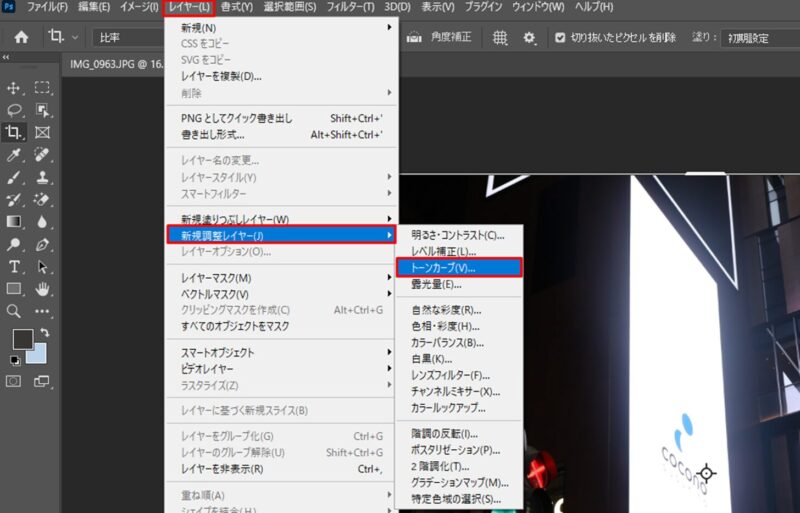
トーンカーブを調整していくと、
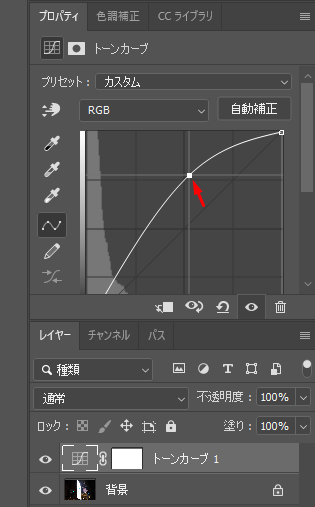
このようにほんのちょっと明るくできます。
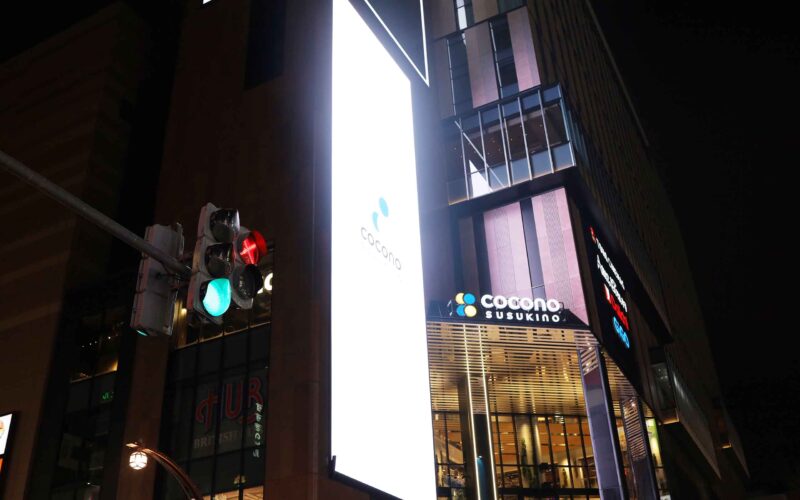
Photoshopの特徴は、レイヤーという機能を使って、もとの写真を直接編集しないでも編集できるという点です。
レイヤーというのは、原画(元の写真)に薄いフィルムを重ねていくイメージです。
【ケース2】撮った写真に余計なものが映っていた
写真に通行人の方が映っていたとすると、

このように写真から、ちょっと席を外してもらうということもできます(悪気はありませんので…)。

それ以外にも、部分的に色を変えるといったこともできることは幅広いです。
もっとも、こういった手直しが不要ないい写真が一発で撮れるのが理想です。
編集しない素の写真の良さというのもあるのかもしれません。
ただ、編集できるということがわかっていれば、ちょっとしたことなら後で編集できると割り切ることができます。
細部までこだわりすぎると、なかなか前にはすすめないということもありますから。
あとで復元できるように
やってみたはいいけれど、
・思ってたのと違った
・トラブルがあった
ということはありえる話です。
ただ、こうしたことを必要以上に気にしすぎてしまうと、なかなか一歩目を踏み出せません。
とりあえずやってみる。
やってみて気になることがあれば、あとで修正すればいいわけです。
予期しないトラブルにあったとしても、最悪のケースを回避できれば再起可能なわけですから。
独立後、そうしたトラブルにもそれなりに合ってきましたが、その都度、復元できるように見直しするようにしています。
このブログやサーバー、パソコンなどのトラブルもなんとか乗り切ってはきています(今のところは…ですけど)。
Photoshopのようにレイヤーを重ねてまずはやってみる、レイヤーを外せばすぐに復元できるという発想は、もっておきたいものです。
■編集後記
昨日は日曜日でオフ。朝のタスクと習慣、コンサル業のあとブログなどを。
■息子(10歳)
咳と鼻かぜもだいぶ良くなりました。それもあってかラジコンで外で遊びたいと。安静にしているのが飽きたようです。妻と外に行ってラジコンを少し走らせてすぐ帰りました。ただ外は肌寒く…(7℃)。桜もまだ咲きません
■昨日の1日1新
・とある手続